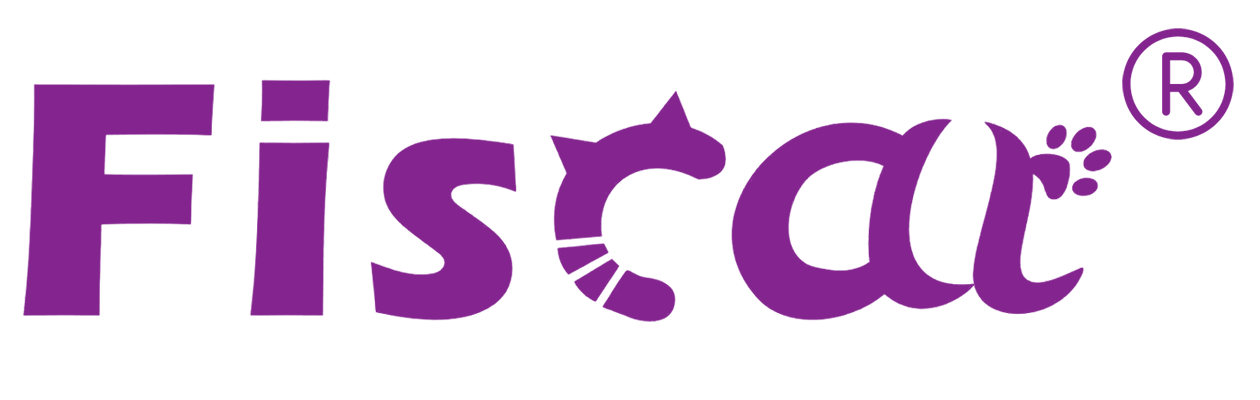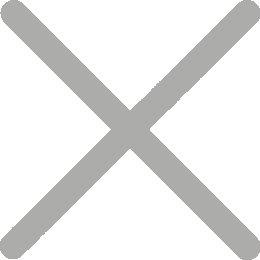Hvordan man bruger et kontantregister?

Akasseapparater en enhed i et detailsalgssystem, der registrerer betalingsbeløb og håndterer kontanter. De fire mest populære typer pengeapparater i dag er elektroniske pengeapparater (ECRS), stationære pengeapparater til salg, mobile pengeapparater på tablets og skybaserede pengeapparater.
Fiscats vigtigste produkt - skattekasser er elektroniske kasseapparater, der behandler salgstransaktioner, styrer lagerbeholdningen og sikrer sikker kontantopbevaring. De har indbygget software til sporing af salg og generering af rapporter, der hjælper med effektiv forretningsstyring.
Men hvordan man bruger et kasseapparat? De fleste kasseapparater fungerer på samme grundlæggende måde som skattemæssige kasseapparater. Denne blog vil forklare, hvordan du bruger en kasseautomat (tager GALAXY som et eksempel) og følge vores trin-for-trin guide. Lad os begynde!
Trin 1: Sikkerhedsforholdsregler
Galaxy er et højtydende digitalt kasseapparat garanteret af vores teknologi og kvalitet. Det bringer praktisk og sikker databehandling til din virksomheds dagligdag. Det kan arbejde i et åbent område, f.eks. n basarer, dør-til-dør salg og alle former for tjenester, hvor en lille enhed er påkrævet. Dette afsnit indeholder vigtige oplysninger, der skal sikre sikker og effektiv brug af Galaxy. Læs venligst dette afsnit omhyggeligt og opbevar det på et tilgængeligt sted.
● Sørg for, at spændingen i dit hovednetværk svarer til den indgangsspænding, der er angivet på systemets mærkeplade. Tilslut ikke strømadaptere fra andre producenter. Brug kun dette produkt til den påtænkte anvendelse. Forkert brug kan føre til skade på udstyret, brand eller stød.
● Sørg for, at dit strømkabel opfylder de relevante sikkerhedsstandarder og omfatter en jordterminal til strømsystemet (PE-terminal). Ellers kan der opstå chok.
● Når du frakobler DC-kablet, skal du holde det fast i forbindelsesområdet. Træk ikke i selve kablet.
● Forsøg aldrig selv at reparere dette produkt. Forkert reparationsarbejde kan være farligt.
● Afmonter aldrig eller ændre dette produkt. Manipulation med dette produkt kan resultere i skade, brand eller elektrisk stød.
● Sørg for at indstille denne enhed på en fast, stabil, vandret overflade. Produktet kan gå i stykker eller forårsage skade, hvis det falder.
● For at forhindre mulige skader på miljøet eller menneskers sundhed bedes du adskille dette produkt fra andre affaldsstrømme for at sikre, at det kan genanvendes på en miljøforsvarlig måde. Kontakt din lokale forhandler, hvor du har købt produktet, for yderligere oplysninger om tilgængelige afhentningsfaciliteter.
Trin 2, Kontrol af pakkeliste og vigtigste dele
Ved åbning af pakken, i henhold til pakkelisten for at kontrollere, om varer mangler eller beskadiges, bedes du i så fald kontakte den lokale forhandler eller producent.

Trin 3, Installationspapirrulle
1) Sluk maskinen og åbn printerdækslet,
2) Sæt papirrullen i papirrillen, indsæt papirrullen som vist nedenfor.
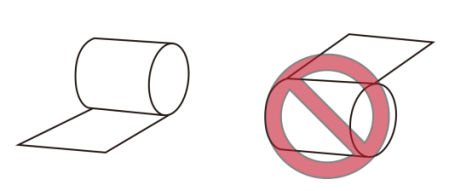
3) Luk printerdækslet og riv papir op
Bemærk: Træk ikke det resterende papir ud i den modsatte retning af papirfremføringen!
Trin 4, Tænd / sluk kasseapparat
1)Sørg for, at batteriet er tilsluttet, og tryk på tænd/sluk-knappen i højre side af maskinen, indtil et bip (ca. 3 sekunder) frigiver knappen. Skattekontrollerede kasseapparater vil være åbne.
2) Der er to måder at slukke Galaxy skatte ECR på, gennem den forreste knap (soft-off) og Slå maskinen knap på højre side af maskinen
Trin 5, Indstil kasseapparat
Som et nyt kasseapparat skal du lave nogle grundlæggende indstillinger, og der er fire forskellige tilstande til forskellige funktioner.
Tasten [FUNCTION] skifter mellem tilstandene X - Z - SET - S.
| Tilstand | Vis | Funktion |
| X | X MODE | visning og udskrivning af alle rapporter uden clearing |
| Z | Z MODE | visning og udskrivning af alle rapporter med rydning |
| SET | INDSTILLINGER | programmering af alle funktioner |
| S | FISKALISERING | alle funktioner med ledermyndighed |
Galaxy kan tilsluttes en pc til programmering af PLU/DEPT/VAT/..., Rapportering og back-office. FISCAT tilbyder et lille softwareværktøj, kaldet PC Utility, til dette formål. Tilslutningen kan etableres via USB eller RS232 eller Ethernet.
Der er en anden vigtig operation, som kaldes FISCALIZATION. Aktivér det generelle kasseapparat til den skattemæssige tilstand, og maskinen kan først bruges, når fiskaliseringen er afsluttet.
Trin 6, Komme i gang og salgsdrift
1) Clerk Login, Når første login, Ingen adgangskode er nødvendig. For at lede kontoren skal du følge brugervejledningen, som indeholder detaljerede trin.
2) PLU og Dept Sale, for eksempel at sælge Dept 1, kontanter modtaget er 10 dollars, du trykker afdelingstasten 1 og trykker på numeriske taster 10 + I ALT
3) Rabat operation, for eksempel for at gøre en rabat 1,00. Hvis diskonteringssatsen allerede er angivet til 1,00, skal brugeren trykke på tasten Skift+tasten DISC direkte efter salget. Hvis rabatten ikke er angivet 1,00, skal brugeren trykke på tasterne 1 og derefter Skift+DISC efter salg.
4) Annuller hele kvitteringen, f.eks. under transaktionen skal du trykke på tasten [CASH IN/VOID] for at annullere hele kvitteringen.
Bemærk: Alle salgsoperationer kan udføres ved scannerdrift.
Betjeningen af scanner er let, bare at scanne stregkoder
af varerne. De detaljerede stregkodeindstillinger henvises til brugervejledningen.
Trin 7, Rapporter
Rapport: Registrering af salgsdata og parameterindstillinger. Der er mange rapporter, der kræves af hvert skatteland, såsom Daglig rapport, Per time salg rapport, Department salg rapport, PLU lagerrapport, Clerk salg rapport, EJ rapport, Finansiel rapport... ect. Nogle af dem til brugerkontrol, nogle af dem kan kun kontrolleres af autoriseret indtægt.
Bemærk: Rapporter, der udskrives under X MODE, betyder, at rapporternes data ikke fjernes fra FLASH-data. mens rapporter udskrives fra Z MODE vil rydde dataene.
Du skulle have fået nok viden om, hvordan man betjener elektronisk kasse. Der kan være mange knapper og procedurer at følge, men med lidt øvelse at følge hvert trin i brugervejledningen, kan du nemt betjene det.Fiscat vil altid være ved din side for at hjælpe dig! Hvis du er interesseret i elektronisk kasse pris, tøv ikke med at kontakte os.